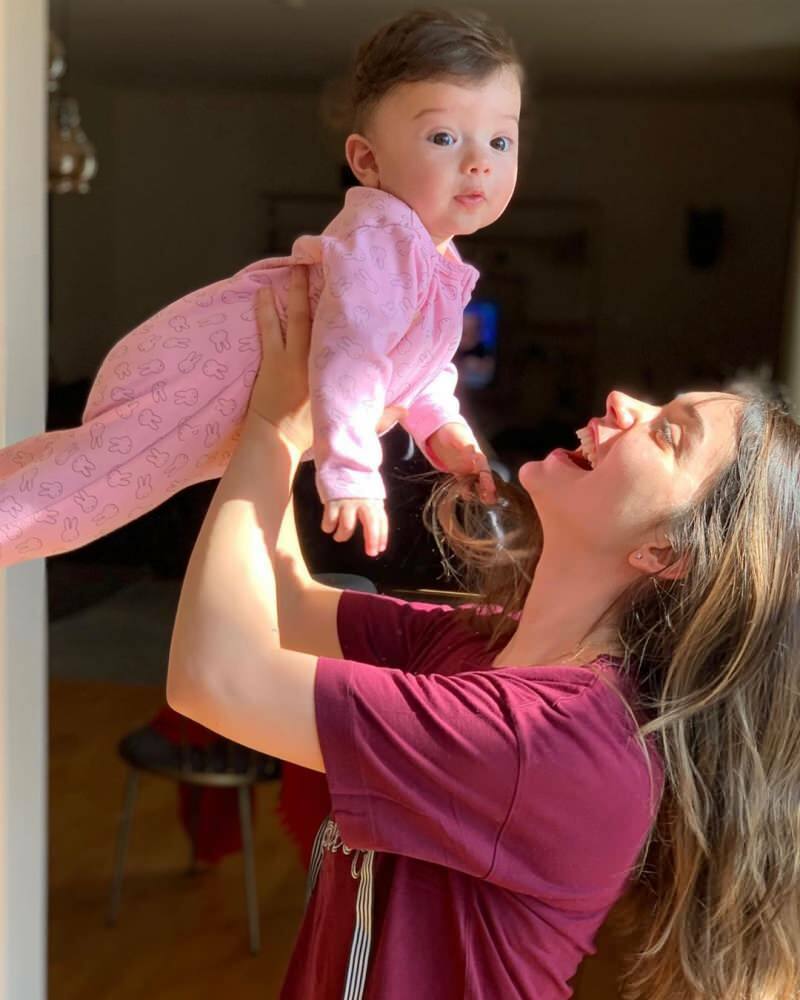Dica do Windows 10: Como tirar uma captura de tela usando atalhos de teclado
Microsoft Windows 10 / / March 17, 2020
Última atualização em

Se você não deseja instalar software de terceiros para capturas de tela, veja alguns atalhos de teclado no Windows 10 para obter os resultados necessários.
Nas versões anteriores do Windows, você pode capturar uma captura de tela usando o PrtScn chave. Essa opção ainda funciona no Windows 10, que tira uma foto de tudo na tela, copia para a área de transferência e permite colar em um programa como o Microsoft Word.
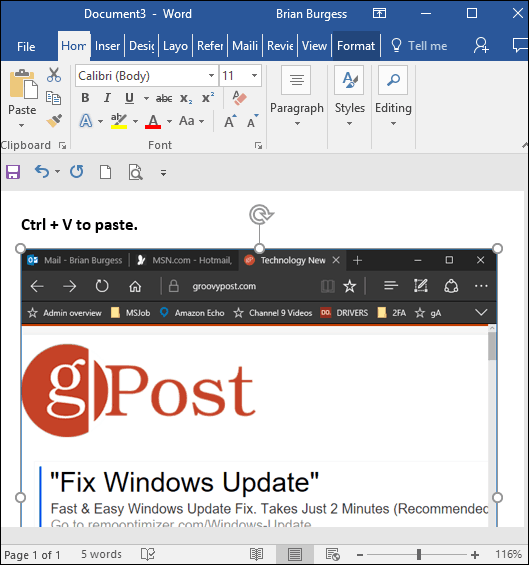
No entanto, se você tiver uma configuração de vários monitores, pode ser irritante quando você precisar apenas de uma janela ou seção específica da sua tela.
Atalhos de teclado da captura de tela do Windows 10
Se você não deseja instalar software de terceiros, veja alguns atalhos de teclado diferentes para tirar fotos no Windows 10 para obter os resultados necessários.
- Chave do Windows + PrtScn: O Windows 10 fará uma captura de tela e salvará como um arquivo PNG na pasta Imagens padrão no Explorador de Arquivos.
-
Alt + PrtScn: Essa é uma ótima opção se você quiser apenas tirar uma foto de uma janela individual na tela.
Tecla Windows + Diminuir volume: Este é destinado a tablets com Windows 10, como o Microsoft Surface.
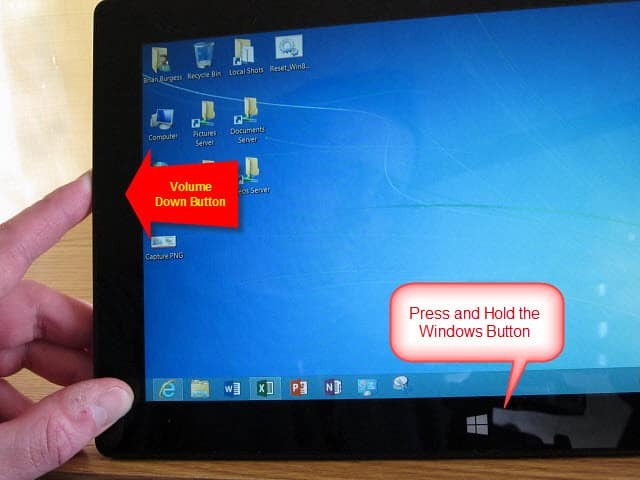
Outros atalhos para experimentar
Se você não conseguir que os itens acima funcionem, alguns laptops e outros dispositivos exigem uma combinação de teclas modificada. Por exemplo, Tecla do Windows + Ctrl + PrtScn é um. Além disso, Tecla do Windows + Fn + PrtScn é outro que é necessário em alguns dispositivos. Verifique o site ou manual do fabricante para descobrir qual deles usar.
A ferramenta Snipping
Embora este não seja um atalho de teclado, convém tirar uma foto de uma região específica da sua tela. Para isso, entre na Snipping Tool (uma ferramenta frequentemente esquecida incluída desde Vista e Windows 7).
Para acessá-lo, pressione a tecla Windows e tipo: ferramenta de recorte e selecione os resultados da parte superior. Em seguida, selecione Novo no menu e arraste o cursor sobre a área da tela que você deseja capturar. A captura de tela capturada aparecerá no programa completo da Ferramenta de recorte. Possui ferramentas básicas de edição e é uma boa opção para uma rápida captura, se você precisar.
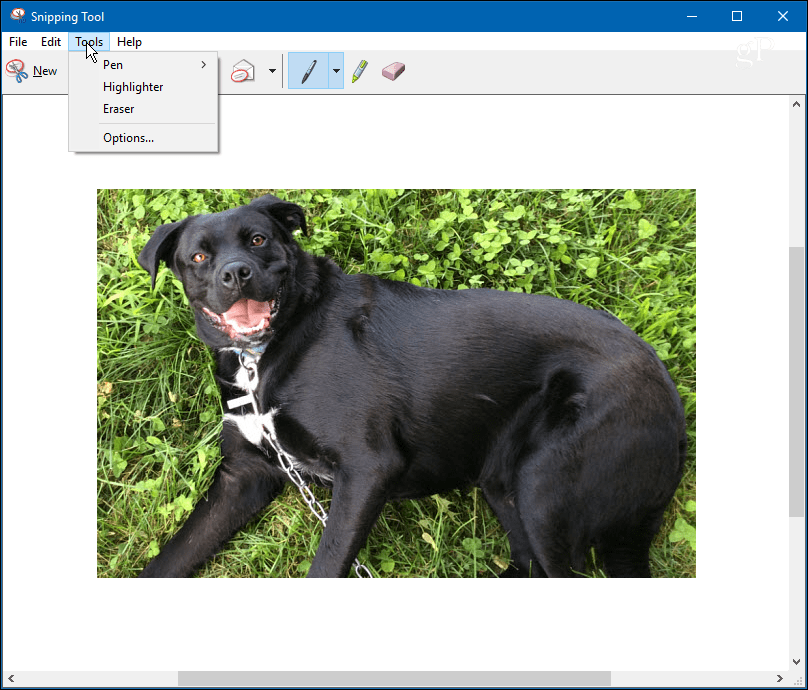
Se você precisar fazer capturas de tela no seu Windows 10 sistema e não deseja instalar software de terceiros para o trabalho, as ferramentas internas farão o trabalho.
Não deixe de conferir nossa lista completa de Atalhos de teclado do Windows 10. Você pode se surpreender, mas a lista continua a crescer, mesmo em 2019.